Multe aplicații din Windows Store oferă suport pentru mai multe limbi. Modul de schimbare a limbii depinde de aplicație, unele aplicații oferă opțiuni de limbă, altele utilizează preferințele de limbă stabilite pentru Windows și aplicațiile încorporate, adică trebuie să schimbați limba interfeței sistemului de operare Windows pe computer.
Înainte de a schimba limba din aplicație, asigurați-vă că acceptă limba pe care doriți să o instalați. Aceste informații sunt furnizate în secțiunea Detalii din pagina de descriere a aplicației din Magazinul Windows.
Iată cum puteți verifica ce limbi sunt acceptate de aplicație:
- În ecranul de pornire, deschideți Magazinul Windows.
- Găsiți aplicația folosind caseta de căutare situată în colțul din dreapta sus al Magazinului.
- Selectați aplicația din lista de rezultate.
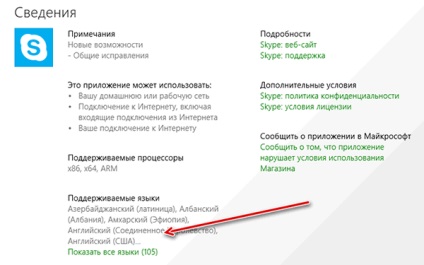
Verificarea setării limbii de program
Unele aplicații, cum ar fi aplicațiile încorporate "Sport" și "Mesaje", conțin setări care vă permit să selectați limba utilizată în aplicație.
Pentru a verifica setarea limbii din aplicație:
- În ecranul de pornire, atingeți aplicația pentru al deschide.
- Glisați rapid de la marginea din dreapta spre centrul ecranului, apoi faceți clic pe panoul Opțiuni. (Dacă utilizați un mouse, plasați cursorul în colțul din dreapta jos al ecranului, mutați cursorul mouse-ului în sus, apoi faceți clic pe panoul Opțiuni).
- Verificați dacă opțiunea de limbă este disponibilă. În cazul sportului sau al mesajelor, apăsați doar Opțiuni, apoi selectați limba pe care doriți să o utilizați.
Notă. Dacă aplicația are opțiuni de limbă în panoul Setări, dar nu vedeți limba acceptată, urmați pașii din următoarea secțiune pentru a configura setările de limbă și pentru a instala actualizări de aplicații, apoi verificați din nou setarea limbii.
Setarea opțiunilor lingvistice și instalarea actualizărilor aplicațiilor
Dacă programul nu are setări de limbă, încercați să schimbați lista setărilor de limbă din sistemul de operare Windows și apoi să instalați actualizări de aplicații din magazin. Lista limbilor selectate pentru Windows determină limbile care pot fi utilizate în unele aplicații. O limbă utilizată pe scară largă în sistem este limba principală listată prima în listă. Dacă limba principală nu este disponibilă în aplicație sau pe computer, o altă limbă este utilizată din listă.
Pentru a schimba limba primară. urmați acești pași:
- Glisați rapid de la marginea din dreapta spre centrul ecranului, faceți clic pe panoul Opțiuni, apoi faceți clic pe Modificare setări computer. (Dacă utilizați un mouse, plasați cursorul în colțul din dreapta jos al ecranului, mutați cursorul mouse-ului în sus, faceți clic pe panoul Opțiuni, apoi faceți clic pe Modificare setări computer).
- Selectați Ora și Limba, apoi faceți clic pe Regiune și Limbă.
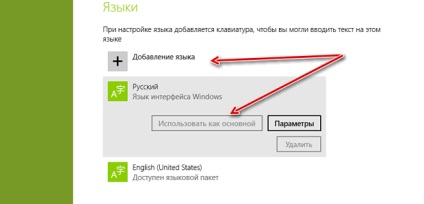
Notă. Dacă nu vedeți limba pe care doriți să o utilizați, apăsați tasta sau selectați Adăugare limbă. apoi faceți clic pe sau selectați limba pe care doriți să o adăugați la lista de setări de limbă.
După ce instalați setările de limbă Windows. Instalați toate actualizările de aplicații disponibile din Magazinul Windows. Pentru a reduce cantitatea de memorie ocupată de aplicație pe computer, unii editori de aplicații oferă, de asemenea, pachete de aplicații separate.
Pentru a instala actualizări pentru o aplicație, urmați acești pași:
- În ecranul de pornire, deschideți Magazinul Windows.
- Glisați rapid de la marginea din dreapta spre centrul ecranului, apoi faceți clic pe panoul Opțiuni. (Dacă utilizați un mouse, plasați cursorul în colțul din dreapta jos al ecranului, mutați cursorul mouse-ului în sus, apoi faceți clic pe panoul Opțiuni).
- Faceți clic pe Actualizări aplicații. apoi faceți clic pe Verificați pentru actualizări.

Note. Schimbarea limbii de interfață Windows poate schimba limba afișată pe sistemul Windows.
Articole similare
Trimiteți-le prietenilor: